Disabling unnecessary Windows services atau mematikan service Windows yang tidak perlu adalah salah satu alternatif mempercepat Windows kamu. Sebagai peringatan, walaupun ini tidak berisiko merusak komputer, tetapi dapat menyebabkan masalah jika kamu menonaktifkan service yang ternyata dibutuhkan.
Service adalah program yang terus berjalan di latar belakang Windows dan melakukan tugas-tugas yang berbeda yang dibutuhkan. Ada banyak service yang dijalankan dan mereka dapat menggunakan banyak sumber daya. Kabar baiknya adalah bahwa banyak dari service ini dapat dimatikan tanpa menimbulkan masalah sehingga komputer kamu bisa lebih cepat.
Contoh service “Themes” adalah program yang bertugas mengatur tema. Saat Anda hentikan service ini, Windows akan mengaktifkan tema “Classic”, artinya fungsi aero, animasi, transparansi, dsb. tidak aktif.
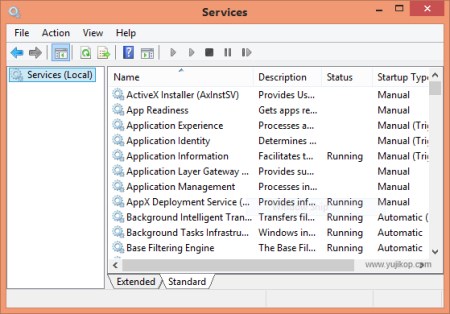
Kamu selalu dapat mengaktifkan service itu kembali jika memerlukannya nanti pada waktunya. Langkah-langkah berikut menunjukkan cara untuk menonaktifkan service melalui “services.msc“.
- Klik Start -> Programs -> Administrative Tools -> Services. Atau START -> Run -> ketik services.msc
- Klik/pilih satu service.
- Baca deskripsi yang ada untuk melihat apakah service tersebut kamu butukan atau tidak.
- Setelah menemukan service yang tidak kamu butuhkan, klik kanan -> Properties -> ubah “Startup Type” menjadi “Manual” kemudian Stop. Nanti setelah restart Windows tidak akan menjalankan service tadi.
Sebagai pedoman, berikut ini beberapa services yang bisa dimatikan pada komputer-komputer rumahan:
- Computer Browser
- Error Reporting Service
- Help and Support
- Indexing Service
- Messenger
- NetMeeting Remote Desktop Sharing
- Performance Logs and Alerts
- Protected storage (this service stores passwords and enables auto-complete for web forms)
- Remote Registry (this service allows remote access to your registry)
- Routing and Remote Access (this service enables dial-in routing to your computer if you use this)
- Secondary Logon
- Task Scheduler
- Themes
Kamu tentu bisa mengidentifikasi service lain yang tidak kamu butuhkan, bisa lebih banyak atau lebih sedikit dibandingkan daftar di atas.
Mungkin agak merepotkan jika harus menjalankan service secara manual setiap dibutuhkan, tetapi sebagai tambahan pengetahuan dan pengalaman, tak mengapa Anda mencobanya.
 ITPOIN Info & Tutorial Tekno
ITPOIN Info & Tutorial Tekno